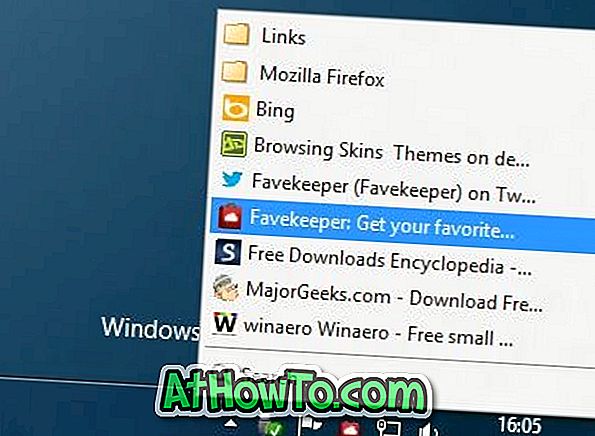В популярных веб-браузерах, таких как Google Chrome и Mozilla Firefox, есть возможность синхронизировать закладки на нескольких компьютерах. Но если вы похожи на большинство пользователей Windows, вы, вероятно, используете два или более веб-браузера и сохраняете достаточно закладок во всех браузерах.
Для синхронизации закладок доступно немало сервисов. Среди всех этих сервисов Xmarks и Tidy Favorites являются двумя сервисами, которые позволяют синхронизировать закладки между компьютерами и браузерами.
Favekeeper - это бесплатный сервис, который позволяет автоматически синхронизировать ваши закладки и закладки между браузерами и устройствами через облако. Настройка и использование этого сервиса довольно просты. Загрузите и установите Favekeeper на свой компьютер, создайте учетную запись в Favekeeper и начните синхронизацию избранных и закладок в облаке.
При установке и настройке учетной записи Favekeeper автоматически сканирует диск Windows и обнаруживает все установленные веб-браузеры. Текущая версия Favekeeper поддерживает браузеры Internet Explorer, Mozilla Firefox и Google Chrome.
Кроме того, когда вы удаляете закладку из браузера, Favekeeper не удаляет ее полностью из облака. Вместо этого он перемещает удаленную закладку в корзину Favekeeper. Итак, если вы хотите восстановить ранее удаленные закладки, просто щелкните правой кнопкой мыши значок Favekeeper на панели задач и выберите корзину, чтобы получить доступ ко всем удаленным ссылкам.
Как установить и настроить:
Шаг 1: Посетите веб-сайт Favekeeper и загрузите установку Favekeeper для Windows. Запустите файл установки, а затем следуйте инструкциям на экране для завершения установки.
Шаг 2: После установки и запуска вы увидите следующее диалоговое окно Favekeeper:

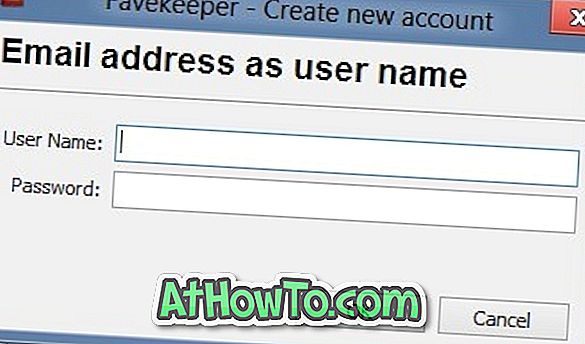
Выберите У меня нет учетной записи Favekeeper и нажмите кнопку Далее. Вам будет предложено ввести адрес электронной почты (как имя пользователя) и пароль для вашей учетной записи Favekeeper. Это оно! Favekeeper запускает сканирование вашего диска Windows для установки браузера, а затем загружает избранное и закладки из всех установленных браузеров в облако.
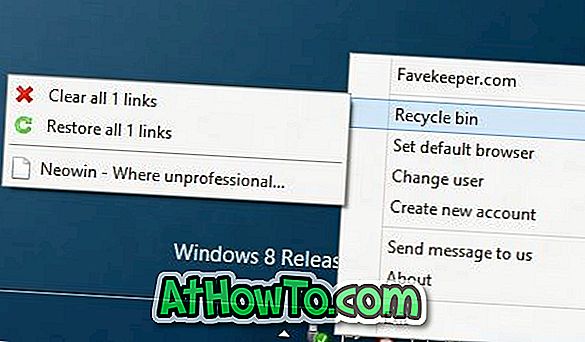
Шаг 3. Установите Favekeeper на всех компьютерах и войдите в свою ранее созданную учетную запись, чтобы начать синхронизацию закладок и доступ к закладкам с других компьютеров.
Вы можете получить доступ ко всем закладкам и избранным, нажав на иконку Favekeeper на панели задач. Щелчок правой кнопкой мыши по значку открывает меню настроек Favekeeper, в котором вы можете настроить веб-браузер по умолчанию, получить доступ к удаленным закладкам и создать новую учетную запись.